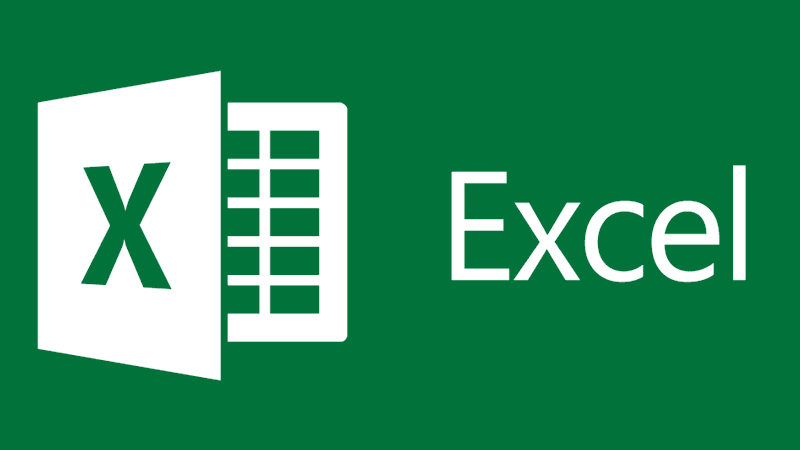
Excel’de hazırladığınız tabloların daha güzel görünüm ve anlaşılabilir olması için grafikler kullanabilirsiniz. Bu yazımızda Excel’de Grafik Tablosu nasıl yapılır anlatarak Excel grafik örnekleri vereceğiz.
Grafik, verilerinizi kullanarak görsel sunum haline getirmenizi sağlayan Excel ‘in en önemli işlevleri arasındadır. Grafikler, verilerinizi hedef kitleniz üzerinde en fazla etki bırakacak şekilde görselleştirmenize yardımcı olur.
Grafikler, hücre içerisindeki değerleri kullanarak, biçim ya da çizgilerle gösterme imkanına sahiptir. Grafik biçimleri, farklı verilerin birbiriyle karşılaştırmasını yapabilir ve değerler arasındaki ilişkilerin daha kolay anlaşılmasını sağlar.
Excel’de hazırladığınız tabloların daha iyi anlaşılması için grafikler, çubuk, pasta dilimleri ve dağıtım grafikleri kolayca ekleyebilirsiniz. Tablolarınızın içeriğine göre kullanmak istediğiniz grafiklerden herhangi birini seçerek, saniyeler içerisinde grafiklerinizi oluşturabiliyor ve biçimlendirebiliyorsunuz.
Grafik Tablosu Nasıl Yapılır ?
Grafik oluşturmak için bir tablo seçelim ve Grafiği çıkarılacak verileri seçiyoruz.
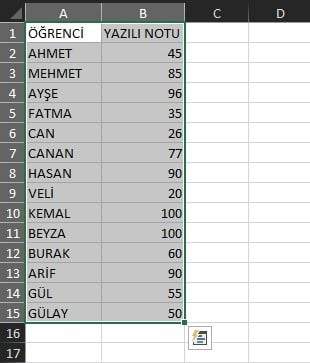
Ekle menüsünde Grafikler bölümünden istediğimiz grafiği seçiyoruz. Örneğimizde 3B sütun grafik türü seçildi. Seçilen grafiğin nasıl görüneceği alt tarafta eşzamanlı olarak görünecektir.
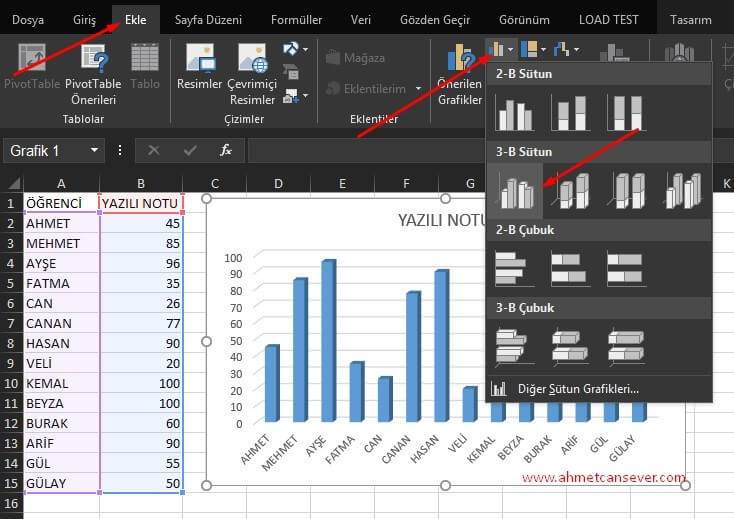
Son olarak eklemiş olduğumuz grafiğin üzerinde tıklayarak Menü çubuğunda Tasarım bölümüne gelerek eklemiş olduğumuz grafikle ilgili istediğimiz özellikleri uyguluyoruz.
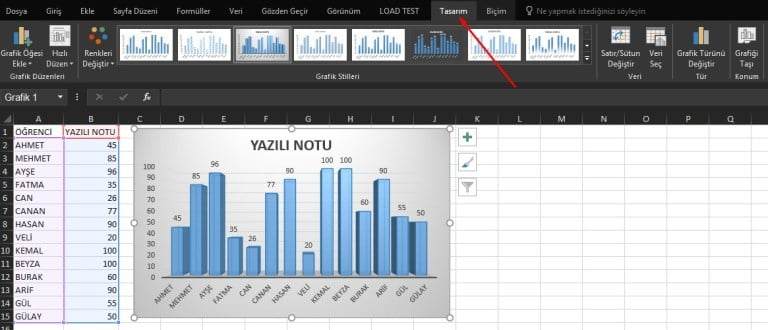
Grafiğe dair çeşitli detayları düzenlemek isterseniz, bunun için de sağ tıklayarak Ekseni Biçimlendir butonunu kullanabilirsiniz. Grafiğin alt ve sol tarafında bulunan değerleri düzenlemek istiyorsanız, önce bu eksenlere tıklıyoruz ve sonra sağ tıklayarak Ekseni Biçimlendir butonuna tıklayarak düzenleme seçeneklerine ulaşabiliyoruz.
Oluşturduğunuz grafiğin türünü değiştirmek isterseniz, grafik üzerinde sağ tıkladıktan sonra Grafiğin Türünü Değiştir butonuna tıklayabilir ve açılan pencereden yeni bir grafik türü seçebilirsiniz.
Excel grafik örnekleri
Grafik türünüzü amacınıza uygun seçerseniz hem görsel açıdan hem de çözümleme açısından daha rahat olur.
Grafik seçenekleri de kendi aralarında gruplara ayrılmıştır. En sık başvuracaklarımız aşağıda listelenmiştir.
Çizgi Grafik
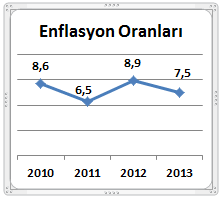
Çizgi grafik, sayısal verileri grafik olarak göstermek için uygundur ve veri kategorileri arasındaki değer değişikliklerini ifade ederken özellikle kullanışlıdır. Çizgi grafiğinde yatay ve düşey olmak üzere iki tane eksen vardır. Yatay eksende değerlendirilen verilerin isimleri yazılırken düşey eksende bu verilere göre olan değişim değerleri belirtilir.
Sutün Grafik
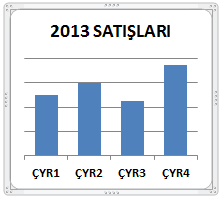
Sütun (Column) grafikler çalışma sayfasında yalnızca sütunlar veya satırlar halinde yerleştirilmiş verilerin karşılaştırılmasını sağlar. Belli bir zaman aralığındaki değişiklikleri gösterir. Sütun grafikler belli bir seri verinin özellikle zamana bağlı değişiklileri göstermek için kullanılır. Yani karşılaştırmanın en kolay yapıldığı grafik türüdür. Kategoriler yatay, değerler ise dikey olarak düzenlenirler.
Çubuk Grafik
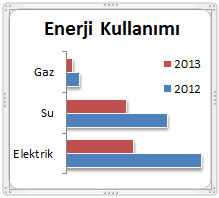
Çubuk grafikleri, tek tek öğeler arasındaki karşılaştırmayı gösterir. Çubuk Grafik türünde toplanan bilgiler sütun şeklindeki grafiklerle gösterilir. Sütun grafiğinde iki eksen vardır. Yatay ve düşey eksende ölçülen değerlerin birbirine göre durumları çubuklarla belirtilir. Çiftli sütunlar halinde çizildiğinde farklı iki veri kümesinin karşılaştırılmasını da sağlarlar.
Pasta Grafik
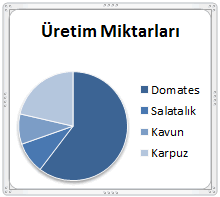
Pasta grafiği gösterilmek istenen büyüklüklerin bir dairenin dilimleri biçiminde sunulmasıdır. Her alana düşen daire diliminin merkez açısı hesaplanarak daire içinde belirtilir. Daire grafikleri ölçülen değerlerin birbiri ile karşılaştırılması için kullanılır. Bir pasta şeklindeki dairesel grafik içinde bulunan her dilim bir kategoriyi gösterir.
Halka Grafik
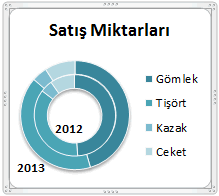
Pasta grafiği gibi, halka grafiği de parçaların bütünle olan ilişkisini gösterir, ancak halka grafiği birden fazla veri serisi içerebilir.
Alan Grafik
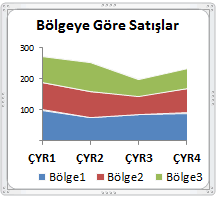
Çizgi grafikte olduğu gibi alan grafiği de bir veya daha fazla veri dizisini grafik olarak gösterir ve özellikle de veri kategorileri arasındaki değer değişikliklerini ifade etmede kullanışlıdır.